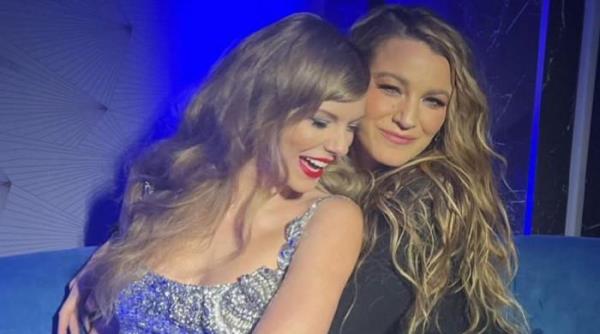所以你需要一张身份证照片,但没有时间去CVS或沃尔玛。不用担心,你可以在iPhone上做任何事情。它的摄像头足够强大,可以为你的ID提供高质量的图像,而且它还配备了方便的背景删除功能。是的,与Android不同的是,你需要第三方工具来删除图片中的背景,运行iOS 16或更高版本的iphone包含Photo Cutout功能。这可以让你从照片中抓取主体,并将其转换为没有背景的新图像,而无需安装新的应用程序。这简化了为您的身份证照片,小册子或网页创建干净且专业的图像的过程。
除了这个原生功能,你还可以使用一些第三方应用程序来删除照片背景。这些应用程序通常提供额外的照片编辑工具,可能会在不同的用途上派上用场。如果你想要清除iPhone上的图片背景,这里有六种方法可以用内置的或第三方的应用程序来实现。
Photos是一款删除背景的首选应用

iPhone的照片应用程序配备了一系列漂亮的功能,不仅可以方便地存储媒体,还可以方便地编辑照片。其中一个功能就是它的背景删除工具。下面是如何使用它:
- 在“照片”应用程序中,打开你想要删除背景的照片。
- 轻拍并按住主题。例如,如果这是一张花园中的植物的照片,你想保留这棵植物,那就轻拍并握住它。
- 拖拽主体,确保它是你想要保留的对象;否则,首先裁剪你的图像,以确保周围没有其他重要的主题。
- 在出现的浮动菜单中,选择以下选项之一:
- 要将没有背景的新照片直接保存到照片库,请选择t分享并点击保存图片。
- 要将新图像保存在文件应用程序中,请导航到共享>保存到文件。然后,选择文件夹如果你想存储图片。点击右上角的Save来完成。或者,从浮动菜单中选择“复制”,将主题复制到剪贴板。然后,打开你的“文件”应用,转到“浏览”选项卡,打开或创建一个文件夹。最后,长按文件夹内的空白区域并选择t粘贴粘贴无背景的图像。
- 要将无背景图像发送到任何通信应用程序(例如,Mail, Teams, Messenger),请从浮动菜单中选择Share。点击你喜欢的消息平台发送编辑过的照片。
文件应用程序可以删除多张图片的背景

如果你通常只删除用iPhone拍摄的照片的背景,那么照片应用程序就是你所需要的。然而,你可能会遇到这样的情况:你必须删除从互联网下载的图片的背景(这些图片通常保存在文件应用程序中)。值得庆幸的是,文件还包括一个背景删除工具,所以你不需要经历保存图片到你的照片库的麻烦。这个应用程序的另一个漂亮的优点是它的批处理功能,允许您同时删除多个图像的背景。以下是如何在iPhone上使用“文件”清除照片背景的方法:
- 删除:删除单个图像的背景:
- 在“文件”应用程序中,找到你想要删除背景的照片。
- 长按图像(确保不要打开它)。
- Selec公司的快速行动ntextual菜单。
- 点击“删除背景”。您的图像将自动保存为与原始图像相同的文件夹中的新无背景照片。
- 删除多个图像的背景:
- 为方便起见,将所有照片添加到同一个文件夹中。要从另一个文件夹移动照片,长按它,选择t移动,并选择指定的文件夹。
- 打开文件夹co保持你的形象。
- 按右上角的三点菜单。
- 点击选择。
- 标记所有的照片你需要去掉背景。
- 点击右下角的三点菜单。
- 从菜单中选择“删除背景”。然后,应用程序会处理你所有的照片,并将它们保存到你的文件夹中。
Safari非常适合删除背景在线图片

“照片和文件”可能是你清除设备上已有图片背景的首选应用。但如果你需要删除一张在线图片的背景,比如你有一张想要用于演示的库存图片,或者你需要将一张自拍照上传到你的云存储(如Google Drive或Dropbox)作为身份图片,你可以改用Safari。该应用程序可以让你在不下载图片的情况下删除图片背景,使这个过程快得多。按照下面的快速分步指南来做:
- 启动Safari。
- 搜索您需要的照片或打开网页时找到你的照片了。
- 长按图像。如果是在Google Drive这样的云存储上,不要打开照片;只需点击并按住它。
- 从浮动菜单中选择Copy Subject。
- 启动文件应用程序。
- 在“文件”应用程序中打开一个文件夹。或者,通过选择创建一个新文件夹点击右上方的三点菜单,点击新建文件夹。
- 长按文件夹内的空白区域。
- 从菜单中选择Paste。你的无背景照片现在应该出现在文件应用程序中。
尝试Adobe Creative Cloud来删除图像背景

说到照片编辑,许多人使用Adobe Photoshop或Lightroom。然而,你实际上并不需要复杂而昂贵的应用程序来删除iPhone上的图像背景。Adobe Creative Cloud可以很好地完成这项工作,没有过于复杂的界面或沉重的价格标签的负担。要使用Creative Cloud擦除图像的背景,您需要做的是:
- 从App Store安装Adobe Creative Cloud。
- 打开应用程序。
- 在主页的顶部,选择t删除背景。
- 滚动“照片”或“相册”选项卡来查找您的图像。或者,在搜索栏中输入关键字来快速定位您的图像。
- 点击照片来选择它。
- 在弹出窗口中,点击Proceed。这将上传图像到Creative Cloud,当背景将被自动擦除。
- 如果您喜欢编辑后的照片,请按“继续”;否则,选择丢弃以废弃编辑。
- 要保存无背景的图像,点击“保存到相机胶卷”,让Creative Cloud访问您的照片。
- 要共享编辑后的图像,请按“共享”并选择何时你想寄吗?这里的其他选项包括创建表盘,添加到共享相册和保存到文件。
- 要从Creative Cloud中删除图像,请选择t丢弃。
一个简短的免责声明:虽然Adobe Creative Cloud可以免费使用和下载,但您确实需要登录或创建一个免费帐户,因为后台删除工具(以及任何其他快速操作)在没有帐户的情况下最多只能使用10次。
使用PhotoRoom删除图像背景

PhotoRoom是iPhone上最受欢迎的照片编辑器之一,它在照片和视频类别中排名第21位,在App Store上的评分超过10万。但不像你的典型照片编辑器加载了一堆功能,PhotoRoom专注于删除和替换你的照片背景。以下是该应用程序的使用方法:
- 从App Store获取PhotoRoom。
- 启动应用程序。
- 擦掉o的背景只有一个图像:
- 转到屏幕底部的Create选项卡。
- 点击屏幕顶部的“删除背景”。
- 允许应用程序访问你的照片库。
- Selec从你的胶卷或文件中取出你的图像。或者,拍一张新照片。
- 等待PhotoRoom完成扫描您的照片并删除其背景。
- 有限公司确认选择了切割泰德是你想保留的对象。
- 如果是的话包含您不想包含的区域,点击切割进入编辑屏幕,选择Erase,然后在需要删除的区域上刷。点击“完成”保存您的选择。
- 如果所选的切割机缺少您想要保留的某些部分,请点击切割机进入编辑屏幕,选择“还原”,并标记您想要包含在最终照片中的区域。点击“完成”保存。
- 在背景选择页面,点击“透明”。
- (可选)点击切口,通过放大和缩小来调整其大小。
- (可选)根据需要使用PhotoRoom的编辑工具编辑图像,如文本,阴影和插入(新图像)。
- 通过点击导出>保存图像(或保存到文件)保存照片。
- 要从一批照片中删除背景(需要Pro订阅)但):
- Selec点击底部的批处理模式选项卡。
- 单击“开始批量处理”。
- 选择所有的图像。
- 点击右上角的添加。
- 选择透明作为背景。
- 点击“导出图像”保存所有照片。
从App Store中获取Pixelcut来删除背景

与PhotoRoom一样,Pixelcut的设计目的是删除图像的背景,并将其替换为更合适的照片,例如纯色背景,海滩图像或万圣节主题图片。这使得该应用程序成为创建具有视觉吸引力的eBay清单,产品照片甚至个人资料图片的完美工具。按照以下步骤使用Pixelcut清除iPhone上照片的背景:
- 从App Store安装Pixelcut。
- 打开应用程序。
- 在主页的Basics部分,点击Transparent。
- 在屏幕底部的“照片”选项卡中,轻按想要使用的照片。如果图像存储在“文件”应用程序中,请选择“文件”选项卡。如果你愿意,你也可以拍一张新的照片。
- (可选)要编辑切割选择,点击右上角的“精炼”按钮。然后,做以下其中一件事:
- 如果Pixelcut包含了不应该作为切口一部分的部分,点击Erase并标记你想要删除的区域。点击复选标记保存它。
- 如果我图像的重要部分在剪切中被删除,选择还原并在所需的部分上刷刷以重新包括它们。通过点击顶部的复选标记来保存新切口。
- (可选)要改变照片的大小,选择大小并选择一个可用的选项(例如,故事,肖像,Shopify广场)。
- 要将没有背景的照片保存到照片库中,请点击右上角的“共享”图标,然后选择“保存”。
需要注意的是,Pixelcut的背景删除功能只能在免费账户中使用10次。你需要升级到Pro版本以获得无限使用,或者完成一些任务,比如邀请朋友到Pixelcut,以获得额外的使用。